Instellen van een automatische SPAM filter via Kinamo Webmail
Categorie: Kinamo webmail | E-mail
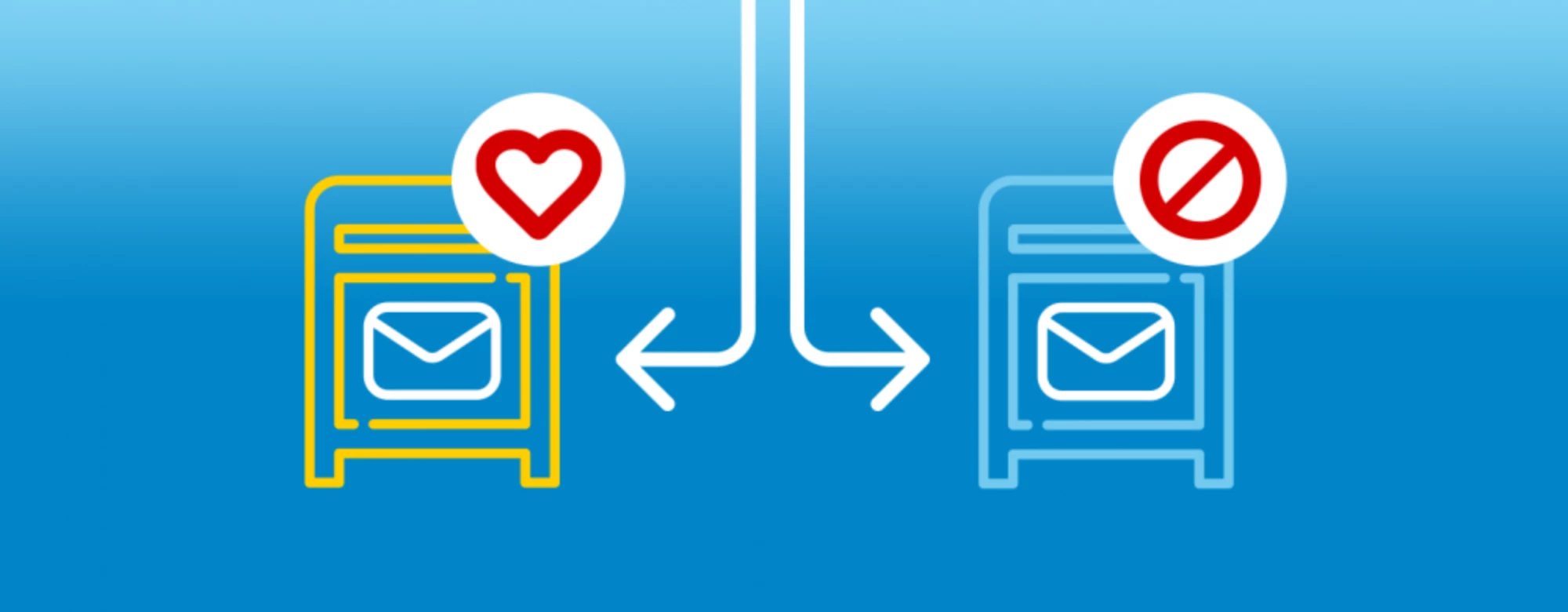
Spam en ongewenste e-mails zijn een steeds groter wordend probleem. Als u dit artikel leest, bent u waarschijnlijk helaas het doelwit van spammers. Kinamo neemt diverse maatregelen om uw inbox te beschermen tegen spam, maar het blijft een gedeelde verantwoordelijkheid. Zowel onze technische filters als uw eigen waakzaamheid spelen een rol in het verminderen van spam. Onderstaand artikel bevat informatie over hoe klanten die onze e-mailinfrastructuur gebruiken een speciale filter kunnen aanmaken die automatisch SPAM berichten in een daartoe bestemde map plaatst zodat spam berichten niet langer in het Postvak IN (inbox) staan.
De Kinamo spam filter zal automatisch spam berichten markeren met "[Kinamo SPAM filter]".
Aan de hand van deze markering kunnen we een filter aanmaken, die automatisch deze berichten naar de Junk map verplaatst. Dit doen we via de webmail van Kinamo.
Deze handleiding gaat er van uit dat uw webmail ingesteld is in de Engelse taal, om verwarring van termen te voorkomen.
U kan de taal wijzigen via Instellingen, Gebruikersinterface, Taal
Aanmelden op de webmail
Surf naar https://webmail.kinamo.be
Aanmelden doet u met uw volledig e-mailadres en het wachtwoord van uw mailbox.
Aanmaken van een Junk folder
Als u aangemeld bent op de webmail, kan u nakijken of u reeds een Junk folder heeft.
Als dat niet zo is, starten we met het aanmaken van de Junk map:
- Klik op Settings
- Klik op Folders
- Klik onderaan op + om een nieuwe map aan te maken.
- Geef de nieuwe map als naam Junk.
- Klik op Save
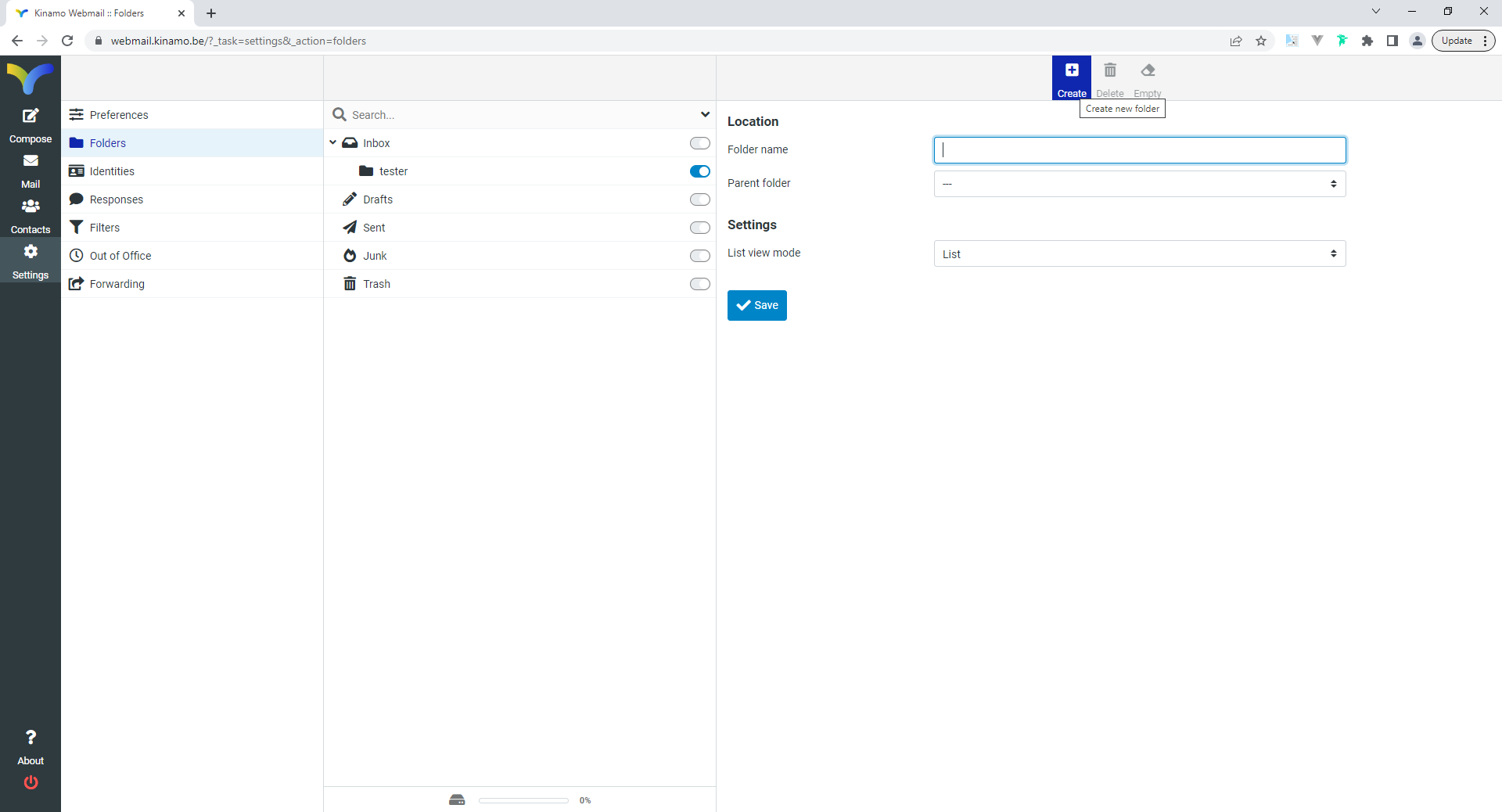
Instellen van de spam of junk folder
Voor de mail server is dit nu een gewone map. We moeten er voor zorgen dat onze Junk folder ook echt ingesteld staat om herkend en gebruikt te worden als Junk folder.
- Klik op Settings
- Klik op Special Folders
- Kies bij Junk de map Junk
- Klik op Save
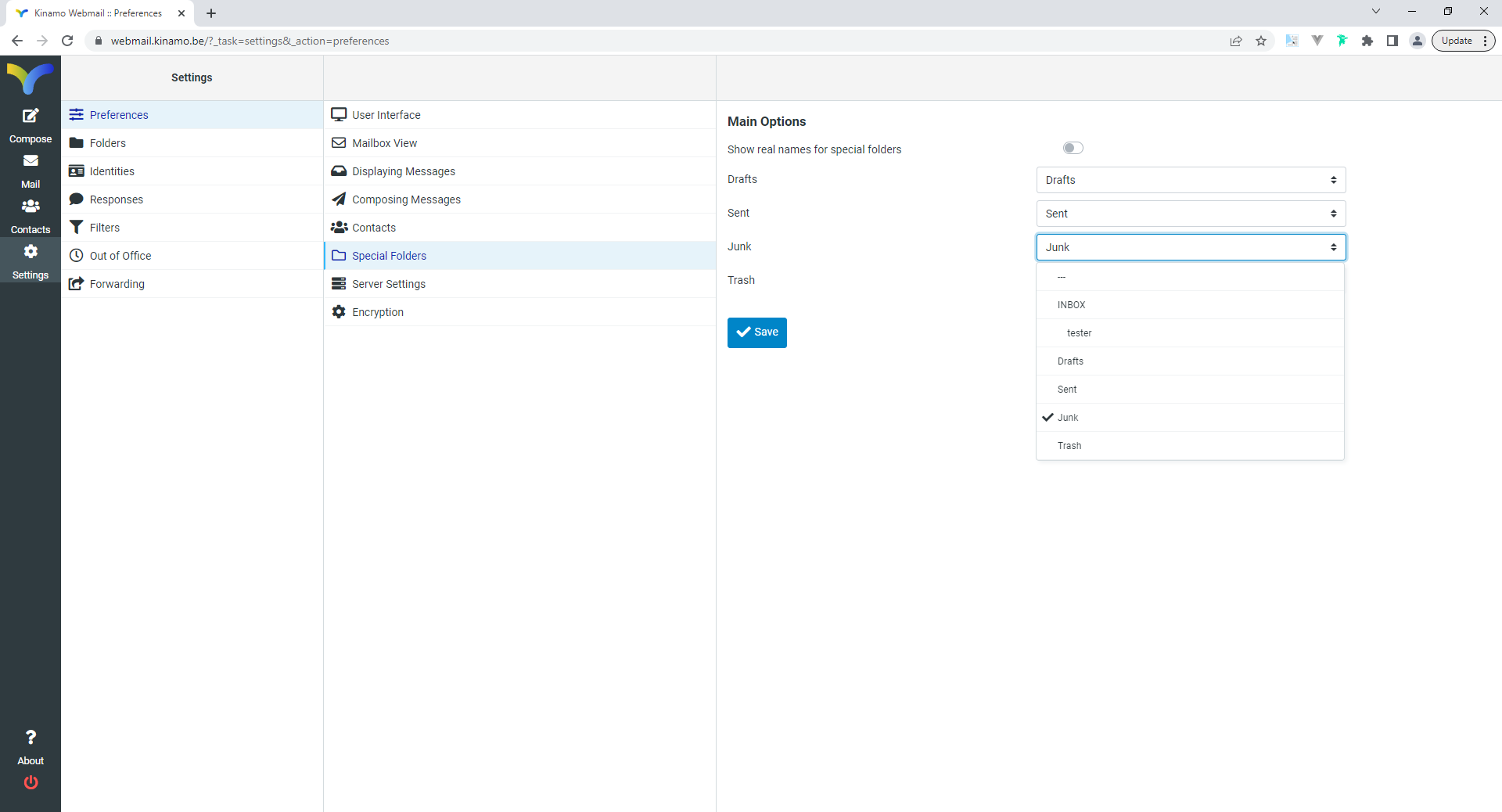
Aanmaken van de SPAM filter
Nu onze Junk folder correct ingesteld is kunnen we starten met het aanmaken van een nieuwe filter. Deze automatische filter zal e-mail die u ontvangt controleren en verplaatsen naar de Junk folder, indien deze als onderwerp Kinamo SPAM filter bevatten!
- Klik op Settings
- Klik op Filters
- Klik onderaan bij Filter sets op + om een nieuwe groep filters aan te maken.
- Geef de nieuwe groep een naam bijvoorbeeld Junk.
- Klik onderaan op Save
- Klik op de aangemaakte groep, klik vervolgens onderaan op het tandwiel en kies Enable/Disable om die nieuwe groep te activeren.
- Klik dan onderaan bij filters op + om een nieuwe filter aan te maken.
- Geef de nieuwe filter een naam bijvoorbeeld Junk.
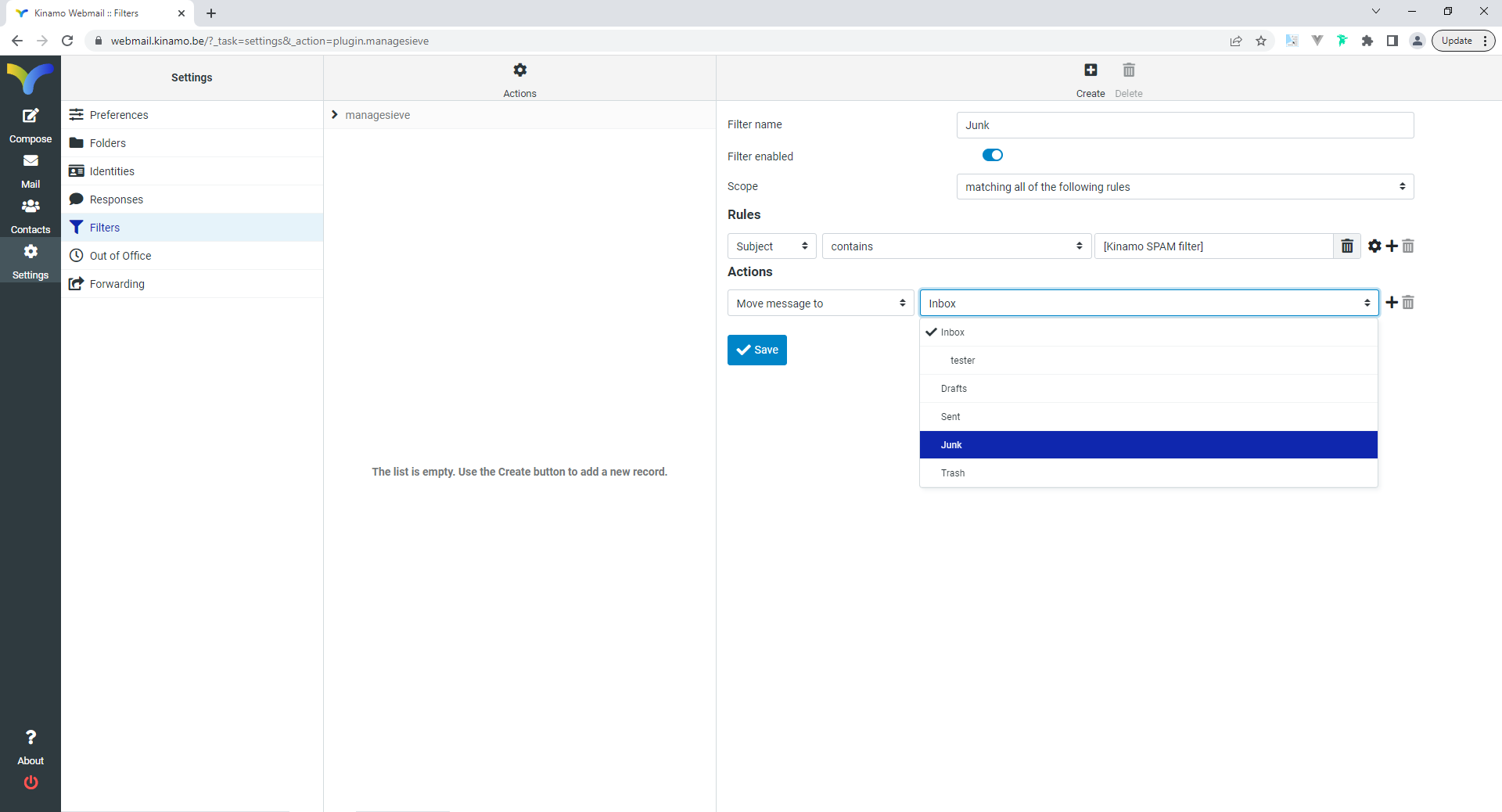
Tenslotte moet de filter nog ingesteld worden. Dit gaat als volgt:
- Geef de nieuwe filter een naam bijvoorbeeld Junk.
- Kies match all of the following rules.
- Een nieuwe regel zal standaard steeds filteren op basis van onderwerp. Vul [Kinamo SPAM filter] in als waarde.
- Kies onderaan om het bericht te laten verplaatsen naar de map Junk.
- Klik tenslotte op Save
Na deze laatste stap kan u de Kinamo Webmail verlaten. Voortaan zullen e-mail berichten welke getagged worden met [Kinamo SPAM filter] automatisch in de Junk folder geplaatst worden. Opgelet, als uw e-mail programma (Thunderbird, Outlook) correct is ingesteld, zal u ook in uw programma de Junk map zien verschijnen met daar in de spam berichten.
Vergeet de Junk folder niet tijdig leeg te maken!
Neem contact
Voor spam geldt: voorkomen is beter dan genezen. Een e-mailadres dat bekend is bij spammers, is moeilijk om volledig spamvrij te houden. Bovenstaande tips zullen zeker helpen om de hoeveelheid spam te beperken.
Als u er zelf niet uitkomt of graag advies wilt over welke mailoplossing het meest geschikt is voor u, kunt u altijd contact met ons opnemen.
